"De Siri-suggesties op mijn vergrendelingsscherm is vervelend en iedereen kan mijn nieuwe e-mails lezen zonder mijn iPhone te ontgrendelen. Hoe verwijder ik Siri-suggesties?" Sinds iOS 14 heeft Apple de widget Siri-suggesties toegevoegd aan iPhone en iPad. Het kan verschijnen op uw startscherm, vergrendelscherm en Today View. Met deze functie hebt u snel toegang tot nieuwe informatie. In deze handleiding wordt echter uitgelegd hoe u dit moet doen verwijder Siri-suggesties van iPhone.
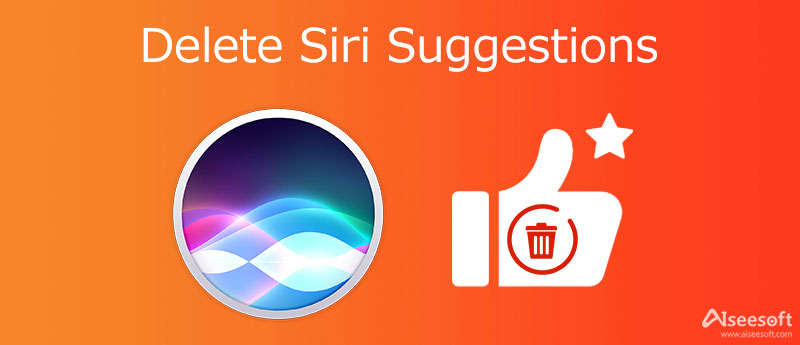
Soms zijn de Siri-suggesties een handige manier om e-mails, nieuwe berichten en andere meldingen te lezen. Als u alleen specifieke apps uit Siri-suggesties wilt verwijderen, zijn de onderstaande methoden beschikbaar.
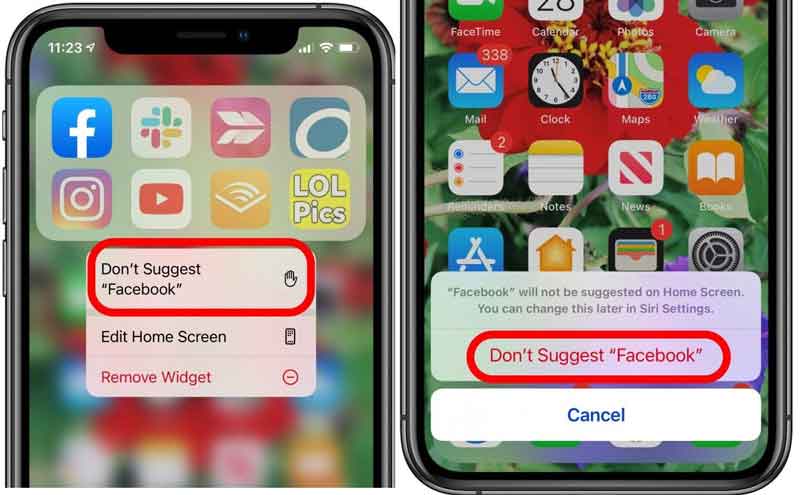
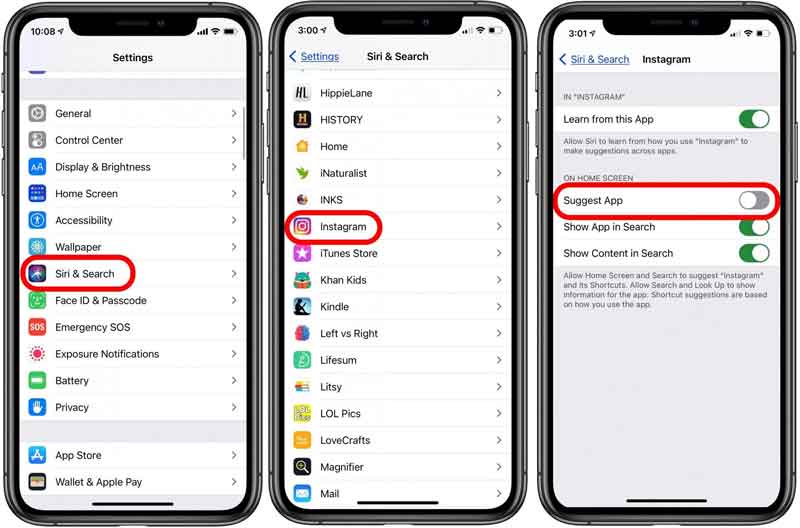
Opmerking: Nu zie je de app mogelijk nog steeds op Siri-suggesties op je startscherm. U moet uw iPhone vergrendelen en ontgrendelen.
Siri Suggestions werkt als een widget op iPhones en iPads. Daarom kunt u Siri-suggesties van uw iPhone verwijderen door andere widgets te verwijderen. Hier zijn de stappen om het snel te bereiken.
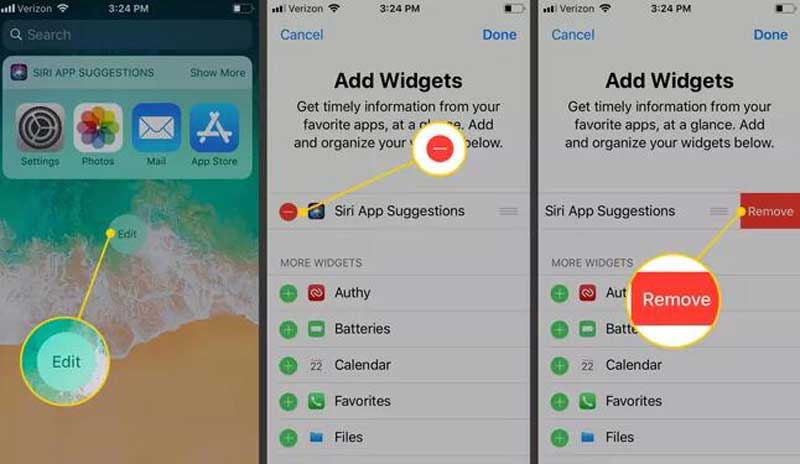
De Siri-suggesties verschijnen niet alleen in de weergave Vandaag, maar worden ook weergegeven op het vergrendelscherm, het startscherm en de zoekfunctie. Als u de functie volledig van uw iPhone wilt verwijderen, voert u de onderstaande stappen uit.
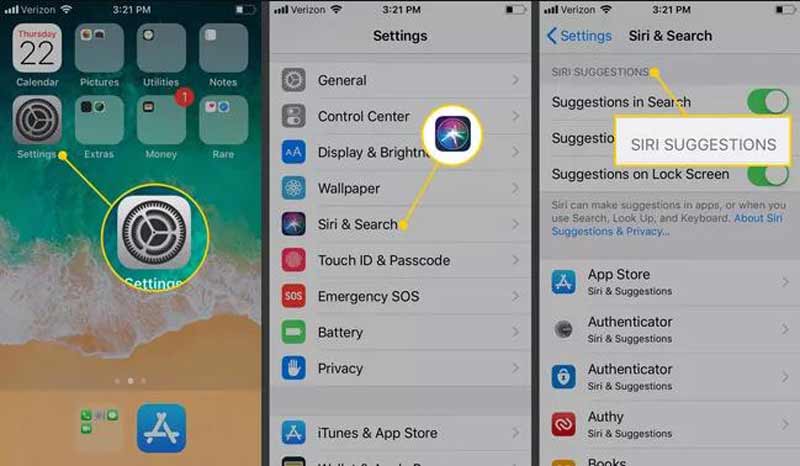


Het is moeilijk om iPhone-ruimte vrij te maken. Dat is misschien de reden waarom veel gebruikers klaagden dat hun handsets steeds langzamer werden. Gelukkig, Aiseesoft iPhone-wisser kan u helpen dit probleem eenvoudig op te lossen. Het kan ongewenste bestanden, grote bestanden, cache en meer verwijderen. Bovendien biedt het de functie om de hele iPhone te wissen.

143,600 Downloads
Aiseesoft iPhone Eraser – Beste iPhone Data Cleaner
100% veilig. Geen advertenties.
100% veilig. Geen advertenties.
Hoe werken Siri-suggesties op de iPhone?
Volgens Apple doet Siri suggesties voor wat je vervolgens zou willen doen, zoals inbellen bij een vergadering, een e-mail openen en lezen, en meer. Het geeft app-informatie weer over de widget op uw vergrendelingsscherm, startscherm en meer.
Kan ik Siri-suggesties aanpassen?
Ja, u kunt Siri-suggesties aanpassen in de app Instellingen, zoals het weergeven of uitschakelen van een app, het weergeven van suggesties op het vergrendelingsscherm, het startscherm en meer volgens uw behoefte.
Hoe voorkom ik dat Siri-suggesties mijn locatie verzenden?
Ga naar de Instellingen-app, tik op Privacyen raak aan Location Services. Blader naar beneden naar System Services en tik erop en schakel uit Op locatie gebaseerde suggesties.
Nu moet u begrijpen wat Siri-suggesties zijn, hoe het werkt, hoe u specifieke apps ervan kunt verwijderen of de hele suggesties op de iPhone kunt uitschakelen. Elke munt heeft twee kanten, zo ook Siri Suggestions. Het geeft u snel toegang tot informatie, maar er zijn risico's voor het lekken van uw privacy. Aiseesoft iPhone Eraser kan u helpen om: iPhone-ruimte vrijmaken or wis de gegevens op de iPhone veilig. Als u betere suggesties of andere vragen heeft, kunt u deze hieronder opschrijven.

iPhone Cleaner kan nutteloze gegevens op uw apparaat selectief opschonen. U kunt het ook gebruiken om uw privégegevens te wissen en uw iPhone / iPad / iPod Touch snel en veilig te houden.
100% veilig. Geen advertenties.
100% veilig. Geen advertenties.